如何選擇最適合 iPhone 錄音裝置
無論您是計畫成為 YouTuber、記者,或是錄製高品質內容的業餘音樂人,選擇適合的錄音裝置對您來說都至關重要。好消息是,現在您只需要一部 iPhone 和一個優質的iPhone 錄音裝置,即可隨時隨地開始錄音,打造屬於您的數位音訊工作站。
過去,專業錄音室是高端音訊創作的代名詞,但如今,無論是高品質的外接麥克風、耳機,或是各式免費的錄音 iOS 應用程式,都能幫助您提升錄音質量,實現專業效果。您可以隨時利用這些工具創作播客、音樂或進行現場報導。
本文將介紹幾款優質音訊裝置,這些裝置將顯著提升您 iPhone 錄音的效果,幫助您輕鬆完成各種音訊錄製需求。
第一部分:如何挑選適合 iPhone 的錄音工具
1. 高解析度音質的麥克風
在家錄音時,為避免音質失真問題,選擇一支高品質的麥克風將是最佳解決方案。作為你手機錄音中最重要的裝置,麥克風能有效提升錄音的音質,甚至能捕捉到微弱的聲音,並轉換成高解析度的音訊。
更關鍵的是,一款高效的麥克風能減少環境噪音及音質失真。市面上有許多不同價位的麥克風可選擇,從便攜式小型麥克風到專業級大型麥克風,皆能滿足不同使用者的需求。

如果你希望更方便錄音,無線藍牙麥克風是一個理想選擇,適合用於舞台表演或演講錄音。不過,無線麥克風的音質可能略低於 iPhone 內建的電容麥克風。
若你追求更豐富的音效和更寬廣的音訊頻率範圍,傳統的電容麥克風將是最佳選擇。以下是幾款我們精選的麥克風,每一款都在其領域內表現出色:
- 預算有限的選擇:Rode VideoMic Me-L
- 最適合音樂人的選擇:Shure MV51
- 最適合採訪使用:Zoom iQ6 X/Y
- 最適合播客初學者的選擇:Blue Microphones Yeti
2. 高保真耳機
為了獲得最佳的個人聽音體驗,一副高保真耳機無疑是你 iPhone 錄音設定的最佳搭檔。這些 Hi-Fi 耳機能有效幫助你檢視和監控錄音品質,提供清晰、細緻且震撼的音效。
因此,對音質有高要求的使用者,選擇一副高保真耳機是非常值得的,尤其在沒有耳機的情況下,無法完美聆聽錄音品質的每個細節。

幸運的是,市場上有多種耳機選擇,不論是無線或有線、降噪或隔音、入耳式、耳掛式或耳罩式耳機,皆能滿足你的舒適需求。以下是一些深受音響愛好者推崇的耳機,你可以參考選擇:
- 舒適且動態表現優異:索尼 WH-1000XM4
- 觸控操作便捷,音質卓越:松下 RZ-S500W
- 高質感建材,無線且降噪效果極佳:Apple AirPods Max
- 價格實惠,電池續航力長:劍橋 Audio Melomania 1
3. Apple 內建的音訊錄音 App
還在猶豫是否需要投資專業的 iPhone 錄音裝置?別擔心,我們為你準備了一個完美解決方案,讓你輕鬆實現專業級錄音。
除了 iPhone 內建的語音備忘錄,還有許多免費且功能強大的數位錄音程式,可以讓你輕鬆達到專業錄音室的水準。
這些 App 提供豐富的功能和音訊工具,支援無損或接近無損的錄音格式,並且相容多種數位格式,滿足不同需求。
這些 App 還具備額外優勢,例如不限錄音時間、清晰的音質、背景錄音功能以及輕鬆分享錄音文件的選項。

更重要的是,這些 App 的操作簡單、專業,並且免費或價格合理,非常適合各層次的使用者。若你無法決定該選擇哪一款應用程式,我們已經為你挑選了幾款經典應用,讓你輕鬆選擇。
每款 App 都擁有獨特的創意錄音工具,無論是新手還是專業影音製作人,都能從中找到適合自己的工具。
- 提供密碼保護功能的專業錄音 App:Voice Record Pro
- 優越語音錄製功能:AudioShare
- 最適合音樂專業人士:Awesome Voice Recorder
- 支援多種音訊格式:MultiTrack DAW
4. 錄音硬體配件
假設你已經擁有頂級的 iPhone 錄音裝置,例如高品質的麥克風和耳機,但仍然遭遇音質爆音、風噪音或錄音不穩定等問題。
這時,你的錄音裝置可能需要一些額外的硬體配件來加以完善。最佳的解決方案是使用一些專業的錄音配件,來進一步提升錄音品質。

你可以使用防風毛罩來減少或消除爆音,選擇穩定的手機支架來固定手機,或使用三腳架來實現免持錄製。
這些配件將有助於提升錄音的清晰度與穩定性,讓你的錄音效果更臻完美。若你想進一步升級錄音裝置,以下配件將是理想的選擇:
- 可調式手機支架:RAM Mounts X-Grip Phone Mount
- 高質感三腳架:Manfrotto PIXI
- 最佳麥克風防風罩:Rode Deadcat
- 穩定的手臂延伸器:Tiffen Steadicam Smoothee
第二部分:如何使用錄音裝置在 iPhone 上為影片配音
現在您已經了解了如何在 iPhone 上使用優質的錄音裝置來提升音質,接下來,您可能想知道如何利用它來錄製清晰的音訊並為影片增色。別擔心,Filmora iPhone 版便是您所需要的影片編輯工具,它能讓您輕鬆完成這一切。
Filmora iPhone 版擁有強大且完整的編輯功能,您不僅可以加入自訂的旁白,還能配上愉快的背景音樂,將影片效果提升到全新層次。透過這款 App,您可以輕鬆創作出具有專業水準的紀錄片,並提供與工作室等級相媲美的音質。
最棒的是,Filmora iPhone 版允許您對錄製的旁白進行高度自訂,並提供多種編輯選項,如淡入淡出、分割、音量調整等。為了讓您的影片更加精緻,還有許多時尚的貼圖、特效和濾鏡等豐富選項可供使用。
此外,Filmora iPhone 版擁有直覺式的介面和簡便易用的操作方式,無論您是影片編輯新手還是專業人士,都能輕鬆上手。接下來,我們將介紹如何使用 Wondershare Filmora iPhone 版短短幾個步驟內為影片添加專業配音。
步驟1:下載並啟用 Filmora iPhone 版 App
首先,請下載並安裝 Filmora iPhone 版 App。安裝完成後,啟用 App,進入主介面,點選「+」圖示,並匯入您要編輯的影片。
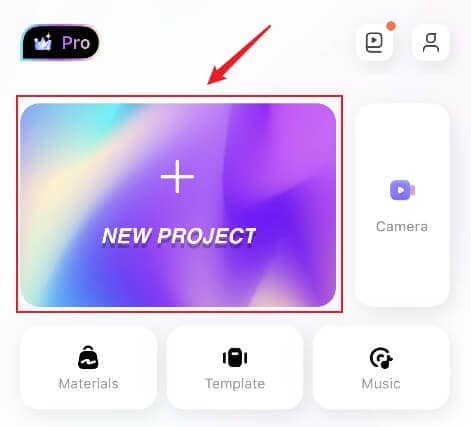
步驟2:進入音樂工具
在影片編輯介面中,點選位於螢幕底部的「聲音」圖示。
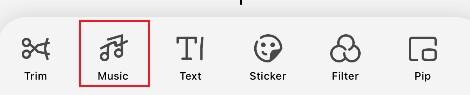
步驟3:開始錄製您的聲音
接下來,點選「錄音」選項進入錄音介面。將播放頭移至您希望加入配音的位置,並調整影片的時間軸。當準備好後,按住圓形的「紅色錄音」按鈕開始錄音,並在完成時釋放按鈕。
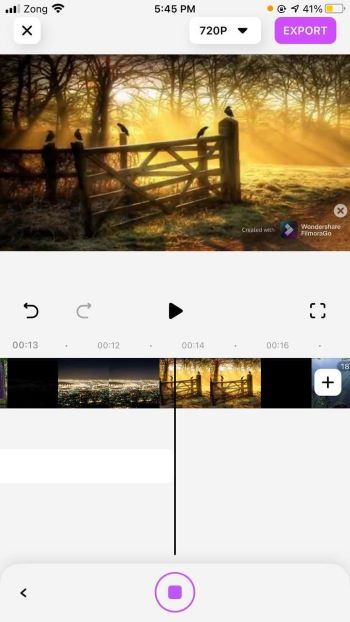
步驟4:編輯您的錄音
錄音完成後,點選時間軸上的旁白,進入編輯介面。在此,您可以調整音量、音效及其他錄音細節,確保您的聲音與影片的節奏完美契合。
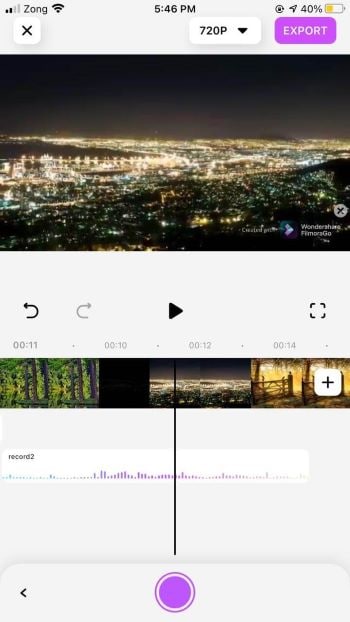
步驟5:將影片儲存至您的 iPhone
當所有編輯完成後,您的影片已經準備好與他人分享。點選右上角的「匯出」按鈕,選擇所需的影片解析度與幀率,並再次點選「匯出」以將影片下載至您的 iPhone。
請注意:在影片匯出過程中,避免退出 App 或鎖定手機,以免中斷匯出過程。

恭喜您,成功創作出一部帶有專業配音的精彩影片!
您也可能會感興趣:Vlogger 配件 - 大部分 Vloggers 需要哪些裝置?
結語
在數位時代,音質已成為錄影過程中的關鍵因素。即便影片畫面再精美,若音質不佳,也會嚴重影響觀賞體驗。雖然現今大多數人擁有智慧型手機,但並非每個人都具備高端的音訊錄製裝置。
幸運的是,透過上述介紹的iPhone 錄音裝置,你可以輕鬆建立專業的行動錄音室。現在就前往 App Store,下載並體驗強大的語音錄音工具——Filmora iPhone版,讓錄音更加高效、專業。





